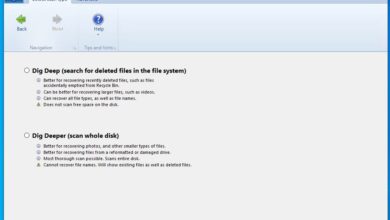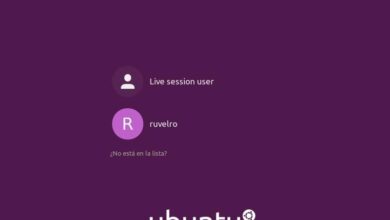Comment créer une zone de texte transparente ou solide dans After Effects?

Savoir comment créer une zone de texte pleine ou transparente dans After Effects est essentiel pour les concepteurs vidéo travaillant avec des publicités ou des films. Comme il s’agit de l’un des meilleurs formats disponibles, bien que pour ce type de travail, l’ effet de lettres 3D soit également utile .
La zone de texte est l’élément idéal pour ajouter du texte à une composition , en parallèle si elle a un arrière-plan multicolore. En fait, plus l’arrière-plan est attrayant, meilleur sera l’effet à l’écran.
Bien qu’une série d’étapes assez simples soit nécessaire pour le faire, il ne s’agit que d’être attentif et de pratiquer petit à petit. Avec After Effects, vous pouvez également travailler avec des effets de transition et ajouter des effets tels que Glitch.
Qu’est-ce qu’une zone de texte?
Les zones de texte sont évaluées comme une valeur qui permet l’inclusion de titres animés, de crédits ou de tiers inférieurs. Son principal attribut est de donner plus de dynamisme à la vidéo .
Bien qu’adaptés, leur apparence, leur police, leur style, leur taille ou leur couleur de police peuvent changer au cours de leur conception. De même, sa nature peut être animée ou appliquée dans des formats 3D .
Ses calques sont synthétiques, c’est-à-dire qu’ils ne nécessitent pas de matériaux spéciaux ni de fichier externe pour créer une zone de texte transparente ou solide dans After Effects. En fait, ce sont des couches vectorielles.
Guide pas à pas pour créer une zone de texte solide ou transparente dans After Effects
Il est très important de garder à l’esprit qu’il s’agit d’un support pour la création et la conception vidéo, de sorte que son étape par étape comprend des cadres et d’autres éléments. Pour créer une zone de texte pleine ou transparente dans After Effects, procédez comme suit:

- La première chose à faire est d’ouvrir le programme, d’ouvrir et d’adapter les dimensions générales du matériau. Il est très important que ses dimensions correspondent à tous les éléments de la scène.
- Ensuite, nous allons procéder à la localisation de l’icône «Texte» logée dans la deuxième bannière de la zone supérieure du programme, à droite sur la barre d’outils. Écrivez le mot ou la phrase avec lequel vous allez travailler.
- Désormais, les effets seront appliqués au calque de texte pour s’adapter à une zone de texte. La première consiste à suivre le chemin: « Effet> Canal> Onduleur ». Avec cela, les lettres blanches seront immédiatement mises.
- Une fois cette action générée, l’utilisateur modifiera les couleurs RVB du calque par l’option «Alpha» dans son panneau de configuration interne.
- Le second effet consiste à rendre les lettres transparentes, pour cela suivre le chemin suivant: « Effet> Canal> Minimax ». Cette option doit être en haut de la liste.
- Pendant que le tiers modifiera et corrigera certaines couleurs, son itinéraire consiste à appuyer sur le bouton « Effet Correction couleur> Teinte ». C’est une option quelque peu secondaire, mais il est bon que ce soit fait.
Puis-je changer la taille ou l’apparence des lettres à la fin des étapes?
La réponse est oui, les utilisateurs pourront changer la nature de l’effet à tout moment pendant la construction. Il sera seulement nécessaire de garder le bon calque sélectionné et d’apporter les modifications nécessaires.
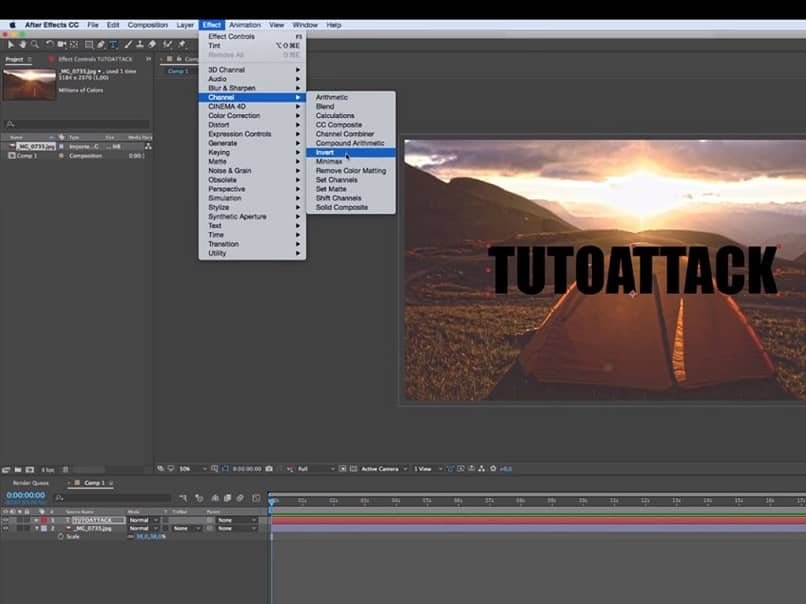
Si vous souhaitez réduire ou augmenter la bande de fond de l’effet , l’idéal est de jouer avec le rayon de l’effet Minimax. Alors que la couleur ou la transparence peut être définie dans la barre d’outils située sur le côté droit de l’écran.
Lors de la création d’une zone de texte transparente ou solide dans After Effects, l’idéal est de bien définir la phrase ou le mot que vous souhaitez utiliser . Parce que les modifications de cet aspect ont tendance à fausser le travail final.
Une recommandation des concepteurs qui travaillent avec de nombreuses valeurs est que la section de texte se trouve à l’intérieur d’un dossier afin qu’elle n’interfère pas avec d’autres éléments, elle a de nombreux effets pour travailler avec des textes, comme la possibilité d’ajouter des textures. Cependant, c’est une astuce secondaire.
Une fois que vous avez localisé les éléments de votre vidéo, vous pouvez commencer à travailler avec la vitesse de votre vidéo en la ralentissant ou en augmentant la vitesse.